 |
| Buat SPT Tahunan Melalui e-filing |
Sebagai warga negara yang baik, kita berkewajiban untuk membayar pajak sesuai dengan ketentuan yang berlaku. Apalagi sebagai seorang pegawai atau karyawan yang sudah memeiliki penghasilan tetap setiap bulan.
Sudah barang tentu sebagai pegawai menyandang status Wajib Pajak Orang Pribadi atau disebut dengan WPOP yang memiliki kewajiban untuk melaporkan SPT (Surat Pemberitahuan Tahunan) atas Pajak Penghasilan (PPh) Pribadi setiap tahun sekali.
Pelaporan SPT Tahunan PPh pribadi tersebut harus disampaikan setiap tahunnya mulai tanggal 1 Januari s.d 31 Maret. Jika melebihi tanggal 31 Maret maka akan dikenakan denda sesuai dengan ketentuan. Oleh karena itu, segeralah menyampaikan SPT Tahunan PPh Pribadi sebelum batas waktu yang ditentukan untuk mengindari denda keterlambatan penyampaian.
Lalu bagaimana cara penyampian atau pelaporan SPT Tahunan PPh Pribadi? Nah, pada kesempatan ini akan disampaikan cara mudah mengisi SPT Tahunan Pribadi untuk Pegawai dengan Format 1770S dengan penghasilan di atas Rp. 60 juta per tahunnya.
Agar dapat mengisi dan melaporkan SPT Tahunan PPh Pribadi maka harus menyiapkan bukti potong A1 untuk Pegawai Swasta atau A2 untuk Pegawai Negeri yang dapat diperoleh dari Bendahara Pengeluaran Instansi/Dinas terkait. Cara mengisinya dapat mengikuti langkah-langkah berikut ini.
1. Kunjungi halaman https://djponline.pajak.go.id/account/login Kemudian ketikkan NPWP, Pasword dan Kode Captcha untuk Login.
2. Setelah berhasil login, akan tampil informasi NPWP dan beberapa menu djp online. Selanjutnya pilih dan klik menu Lapor
3. Berikutnya akan tampil alternatif metode pengisian SPT Tahunan PPh Pribadi. Disarankan untuk memilih metode pengisian secara e-filing. Silahkan klik menu e-filing untuk melanjutkan proses selanjutnya.
4. Selanjutnya akan tampir arsip SPT Tahunan yang sudah dilaporkan di tahun-tahun sebelumnya. Silhkan pilih dan klik Buat SPT untuk melanjutkan proses selanjutnya.
5. Berikutnya silahkan jawab pertanyaan formulir yang disediakan seperti contoh berikut ini. Kemudian pilih jenis formulir yang akan digunakan
6. Selanjutnya isi data formulir yang terdiri dari tahun pajak, status SPT dan Pembetulan. Jika mengisi untuk pertama kalinya, maka secara otomatis akan terisi normal dan pada kolom pembetulan terisi 0. Kemudian klik Selanjutnya.
7. Selanjutnya isi daftar pemotongan/pemungutan PPh oleh Pihak Lain dan PPh yang ditanggung oleh Pemerintah. Silahkan klik Tambah untuk menampilkan formulir pemotongan PPh.
8. Pada formulir pemotongan, isi jenis pajak, NPWP Pemotong/Pemungut Pajak (Nama Pemotong/Pemungut Pajak akan terisi otomatis setelah NPWP terisi), Nomor Bukti Pemotongan/Pemungutan, Tanggal Bukti Pemotongan/Pemungutan dan Jumlah PPh yang dipotong/dipungut (Lihat pada Bukti Potong A1/A2 yang diberikan oleh Bendahara). Kemudian klik simpan untuk melanjutkan.
9. Berikutnya akan tampil hasil pengisian formulir pemotongan/pemungutan Pajak. Jika sudah sesuai silahkan klik selanjutnya
10. Selanjutnya masukkan penghasilan Netto dalam negeri sehubungan dengan pekerjaan (Bisa dilihat di Bukti Potong A1/A2. Kemudian klik selanjutnya.
11. Berikutnya silahkan isi penghasilan dalam negeri lainnya. Isi ya jika punya, isi tidak jika tidak punya. Kemudian klik selanjutnya.
12. Berikutnya silahkan isi penghasilan luar negeri lainnya. Isi ya jika punya, isi tidak jika tidak punya. Kemudian klik selanjutnya.
13. Selanjutnya silahkan isi penghasilan yang tidak termasuk obyek pajak. Isi ya jika punya, isi tidak jika tidak punya. Kemudian klik selanjutnya
14. Selanjutnya silahkan isi penghasilan yang pajaknya sudah dipotong secara final. Isi ya jika punya, isi tidak jika tidak punya. Kemudian klik selanjutnya
15. Berikutnya isi kolom harta yang dimiliki. Jika sudah pernah mengisi harta yang dimiliki pada tahun sebelumnya dan tidak ada penambahan harta, silahkan klik harta pada SPT Tahun lalu. Namun jika ada penambahan harta baru, silahkan klik tambah.
16. Jika sudah muncul daftar harga yang dimiliki, silahkan klik selanjutnya untuk melanjutkan proses pengisian berikutnya.
17. Selanjutnya silahkan isi utang yang dimiliki. Isi ya jika punya, isi tidak jika tidak punya. Kemudian klik selanjutnya
18. Selanjutnya silahkan isi tanggungan yang dimiliki. Isi ya jika punya, isi tidak jika tidak punya. Kemudian klik selanjutnya
19. Berikutnya silahkan isi zakat/sumbangan keagamaan yang bersifat wajib. Isi ya jika punya, isi tidak jika tidak punya.
20. Selanjutnya silahkan isi data status kewajiban perpajakan suami Istri dan golongan PTKP (Penghasilan Tidak Kena Pajak). Isian ini bisa dilihat di Bukti Potong A1/A2. Kemudian klik selanjutnya
21. Selanjutnya silahkan isi form pengembalian/pengurangan PPh Pasal 24 dari penghasilan Luar Negeri. Isi ya jika punya, isi tidak jika tidak punya. Kemudian klik selanjutnya
22. Berikutnya isi data pembayaran PPh Pasal 25 dan STP PPh Pasal 25 (hanya pokok pajak). Biarkan kosong jika tidak punya. Kemudian klik selanjutnya
23. Selanjutnya akan muncul rekap isian form yang sudah diisi. Silahkan cermati. Jika belum sesuai, klik sebelumnya. Jika sudah sesuai kemudian klik selanjutnya.
24. Berikutnya silahkan isi proses kurang/lebih bayar jika ada. Biarkan kosong jika statusnya nihil 0. Kemudian klik selanjutnya.
25. Selanjutnya akan tampil menu persetujuan terhadap pengisian form SPT yang sudah dilakukan. Silahkan centang pada kotak setuju/Agree dan klik selanjutnya untuk melanjutkan proses selanjutnya.
26. Berikutnya akan tampil informasi SPT Nihil dan konfirmasi kode verifikasi. Untuk mendapatkan kode verifikasi, silahkan klik Disini.
27. Selanjutnya akan tampil pilihan metode pengiriman kode verifikasi apakah melalui email atau no HP. Silahkan pilih salah satu lalu klik OK.
28. Berikutnya akan muncul notifikasi bahwa kode verifikasi sukses dikirim melalui email atau nomor HP yang sudah dipilih tadi. Silahkan cek kotak masuk email atau SMS untuk mendapatkan kode verifikasi yang sudah dikirimkan oleh sistem DJP Online.
29. Berikut ini adalah contoh kode verifikasi yang dikirim melalui email. Isikan kode Verifikasi tersebut ke dalam kolom yang sudah disediakan pada bagian bawah. Kemudian klik kirim SPT.
30. Akan muncul notifikasi bahwa SPT Berhasil dikirim dan bukti penerimaan elektronik (BPE) telah dikirim ke email. Silahkan isi survey kepuasan dengan mengklik puas atau tidak puas untuk menutup jendela notifikasi.
31. Untuk melihat Bukti Penerimaan Elektronik (BPE) dapat dilihat pada menu Arsip SPT. Klik lihat BPE untuk menampilkan BPE.
32. BPE (Bukti Penerimaan Elektronik) akan menampilkan informasi penyampaian SPT Elektronik kepada Ditjen Pajak Kemenkeu Indonesia.
Bagaimana, cukup mudah bukan? Pengisian ini tidak begitu membutuhkan waktu yang lama. Dengan adanya BPE tersebut, proses pengisian SPT Tahunan sudah selesai dan WPOP dianggap sudah melaporkan kewajiban SPT Tahunan PPh Pribadi. Dengan demikian kita sudah menjadi warga negara yang baik.
















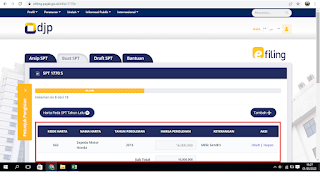







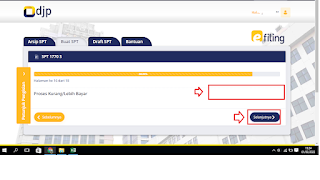











0 comments:
Post a Comment
Terima kasih sudah berkunjung dan membaca blog pribadi saya. Silahkan share dan tinggalkan komentar demi kemajuan dan keberlangsungan blog ini.